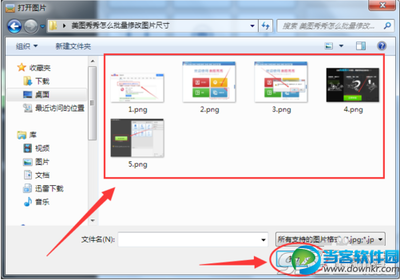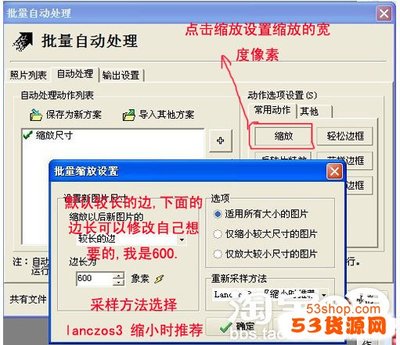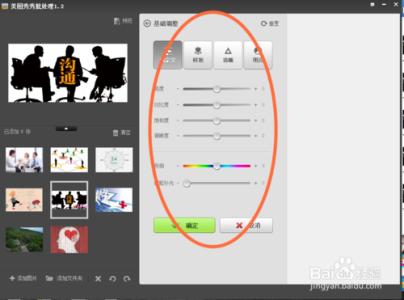许多图片、照片的使用是需要我们剪裁以后才会符合我们的使用目的的,剪裁图片是对图片的处理比较常见的类型,相信很多人应该也都有剪裁过各种图片,也知道剪裁的工具有很多,今天这里就介绍一下两种剪裁图片常用的工具或软件来实现我们的剪裁目的。
如何剪裁图片?――工具/原料画图软件;美图看看;如何剪裁图片?――方法1
如何剪裁图片? 1、
最简单也最快捷的软件当然是来自Windows的自带软件“画图”啦,首先打开画图软件,如果没有快捷方式的话,一般在附件里能找到的:
如何剪裁图片? 2、
将要剪裁的图片拖动到画图程序内,或者用“打开”也行,然后点击左上角的“选择”按钮:
如何剪裁图片?_剪裁照片
如何剪裁图片? 3、
接下来你就可以自己选择一个矩形的剪裁范围,选择好后右击点击“复制”,然后再打开一个新的画图程序,这时点击左上角的“粘贴”即可将剪裁的图片粘进来了:
如何剪裁图片?_剪裁照片
如何剪裁图片? 4、
最后我们将图片多余的边界拉回来,然后点击“保存”,选择好保存目录与名称后保存即可,这时你就可以到保存目录中浏览你剪裁出来的图片了:
如何剪裁图片?_剪裁照片

如何剪裁图片?――方法2
第二个软件也是大家比较熟悉的美图秀秀,相对于画图,它的剪裁图片功能会更专业和丰富些,下载安装美图秀秀并打开:
如何剪裁图片?_剪裁照片
我们点击“美化图片”按钮,然后打开一张图片,或者直接将图片拖动进来就是可以的,然后点击右上角的“剪裁”按钮:
如何剪裁图片?_剪裁照片
这时就已经进入剪裁模式了,你可以开始选择好你要剪裁的区域了,选择好后点击剪裁框边上的“剪裁”按钮,这时只会显示你剪裁出来的部分图片,如果不满意可以点击右上角的“重新开始”进行重新选择:
最好我们点击下方的“保存”,选择好输出目录与名字后再占一下“保存”即可,成功后会的提示的:
如何剪裁图片?_剪裁照片
需要说明的是美图秀秀的剪裁图片功能较为丰富,在左侧的常用比例中,我们可以选择常用的不同比例进行剪裁,选择“形状”一栏,我们还可以用不同的形状对图片进行剪裁,比如圆形、三角形、心形等,剪裁方法就是上面所说的喽:
如何剪裁图片?_剪裁照片
如何剪裁图片?_剪裁照片
还有不少的剪裁图片工具如光影魔术手、PS等,这里就不一一介绍了,如果某一软件不满足你的要求,你可以多试试几款哈。
 爱华网
爱华网